Поново покрените Виндовс Аудио услугу или ажурирајте аудио драјвер
- Ова грешка се углавном јавља због застарелих или оштећених управљачких програма за звук или неисправног уређаја.
- Када видите код грешке 0кц00д36фа док гледате видео, то неће зауставити репродукцију видеа. Али нећете моћи да чујете никакав звук док се видео репродукује.
- Овај проблем се може појавити са било којим медијским плејером, а неки корисници су га такође искусили док користе веб локације као што је ИоуТубе.
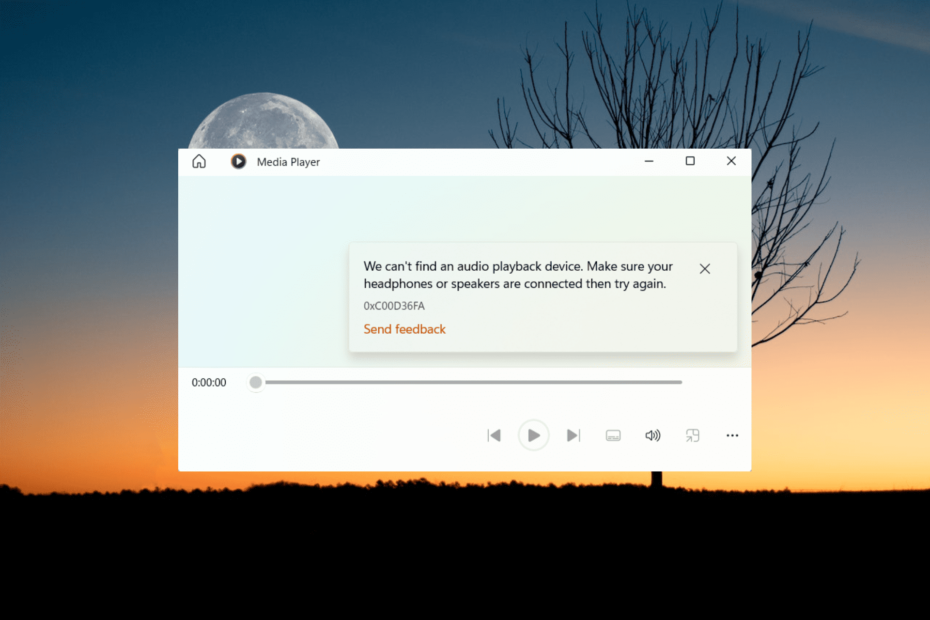
ИксИНСТАЛИРАЈТЕ КЛИКОМ НА ДАТОТЕКУ ЗА ПРЕУЗИМАЊЕ
- Преузмите ДриверФик (верификована датотека за преузимање).
- Кликните Започни скенирање да бисте пронашли све проблематичне драјвере.
- Кликните Ажурирајте драјвере да бисте добили нове верзије и избегли кварове у систему.
- ДриверФик је преузео 0 читаоци овог месеца.
Наилазите на код грешке 0кЦ00Д36ФА заједно са поруком о грешци Ми не могу да пронађем аудио репродукцију девице може бити фрустрирајуће када покушавате да репродукујете аудио или видео датотеке. То је уобичајен проблем са којим се многи корисници Виндовс-а суочавају када користе Виндовс Медиа Плаиер.
Међутим, постоји неколико могућих решења за решавање грешке 0кЦ00д36ФА у Виндовс-у, а ми ћемо их овде истражити.
Шта је грешка 0кЦ00Д36ФА?
Када наиђете на код грешке 0кЦ00Д36ФА током репродукције видео записа или аудио датотека, нећете моћи да чујете никакав звук, а можда постоји и проблем са аудио уређајем или драјвером.
Ево неких уобичајених узрока кода грешке 0кЦ00Д36ФА:
- Дисцоннецтед Аудио уређај: Ако је аудио уређај није правилно повезан, можете наићи на грешку током репродукције видео записа или аудио датотека.
- Мешање треће стране: Одређене апликације или додаци инсталирани на вашем рачунару могу да измене поставке звука или да буду у сукобу са њима Виндовс Медиа Плаиер, што доводи до грешке.
- Проблеми са аудио уређајем или драјвером: Застарели или некомпатибилни аудио драјвери, погрешно конфигурисана подешавања или неисправан хардвер може изазвати грешку 0кЦ00Д36ФА приликом репродукције звука.
- Малвер или безбедносни софтвер: Безбедносни софтвер или малвер на вашем систему могу да ометају репродукцију звука, што резултира кодом грешке.
Како да поправим код грешке 0кЦ00Д36ФА?
Стручни савет:
СПОНЗОРИСАНИ
Застарели драјвери су главни разлог за грешке и системске проблеме. Ако неки од ваших фајлова недостају или се кваре, аутоматизовано решење као што је ДриверФик може решити ове проблеме у само неколико кликова. И такође је лаган на вашем систему!
Пре него што покушате са сложеним решењима у наставку, покушајте са овим:
- Проверите свој аудио уређај: Уверите се да сте правилно прикључили слушалице или звучнике у рачунар и проверите да ли каблови нису оштећени.
- Поново покрените рачунар: У већини случајева, једноставно поновно покретање ће решити проблем.
- Користите други плејер: Покушајте да користите различите медијске плејере да отворите датотеку и проверите да ли је проблем у програму.
- Искључите аудио уређаје: Искључите све спољне звучне уређаје, као што су слушалице или звучници, како бисте били сигурни да звучни уређај не ради исправно.
1. Омогућите аудио уређај
Уверите се да ваши аудио уређаји нису случајно онемогућени или деинсталирани.
- притисните Виндовс кључ, тип Менаџер уређаја, и изаберите Менаџер уређаја.
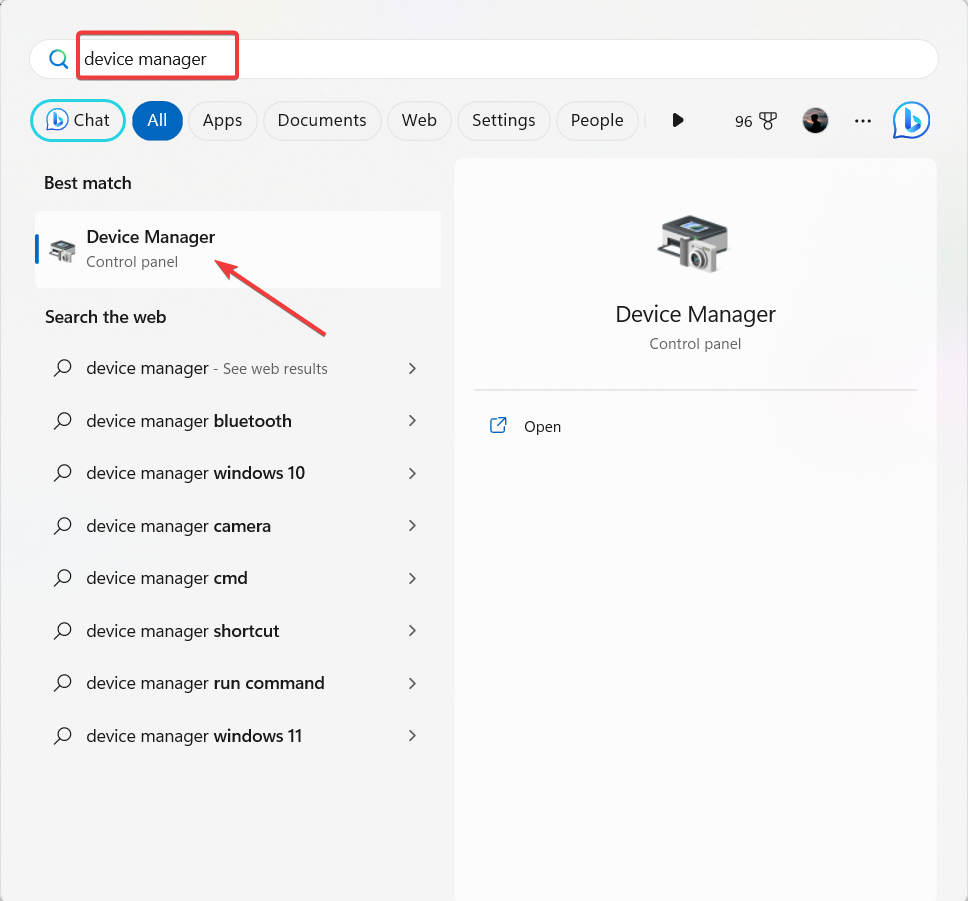
- Проширите Контролери звука, видеа и игара категорију и проверите да ли је неки уређај онемогућен.
- Затим кликните десним тастером миша на онемогућени уређај и изаберите Омогући уређај.
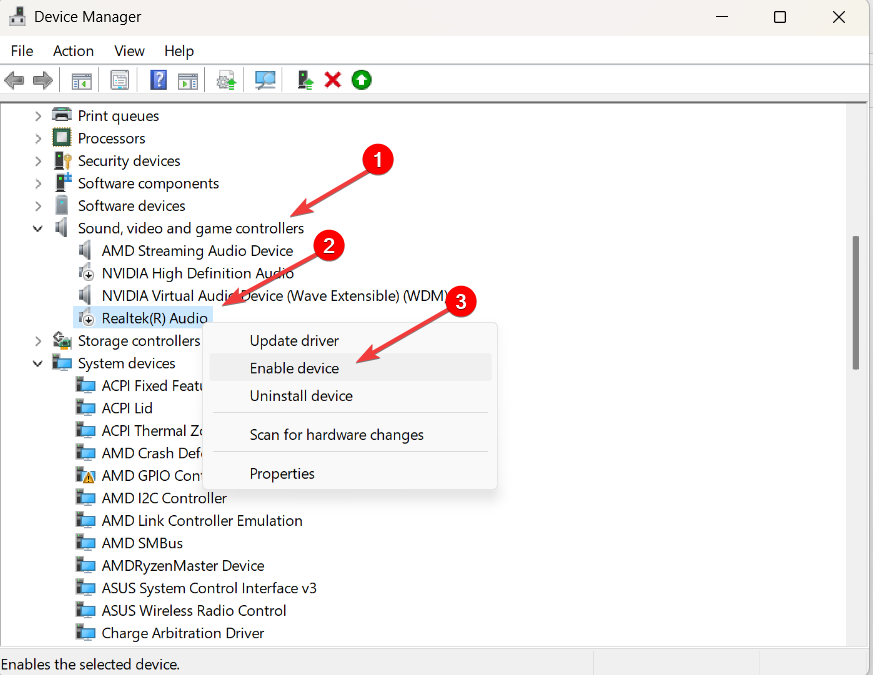
- Сада бисте требали моћи да репродукујете своју аудио датотеку без икаквих грешака.
2. Покрените алатку за решавање проблема са звуком
- Притисните Виндовс + И да бисте отворили Виндовс подешавања, идите на Системи изаберите Решавање проблема.
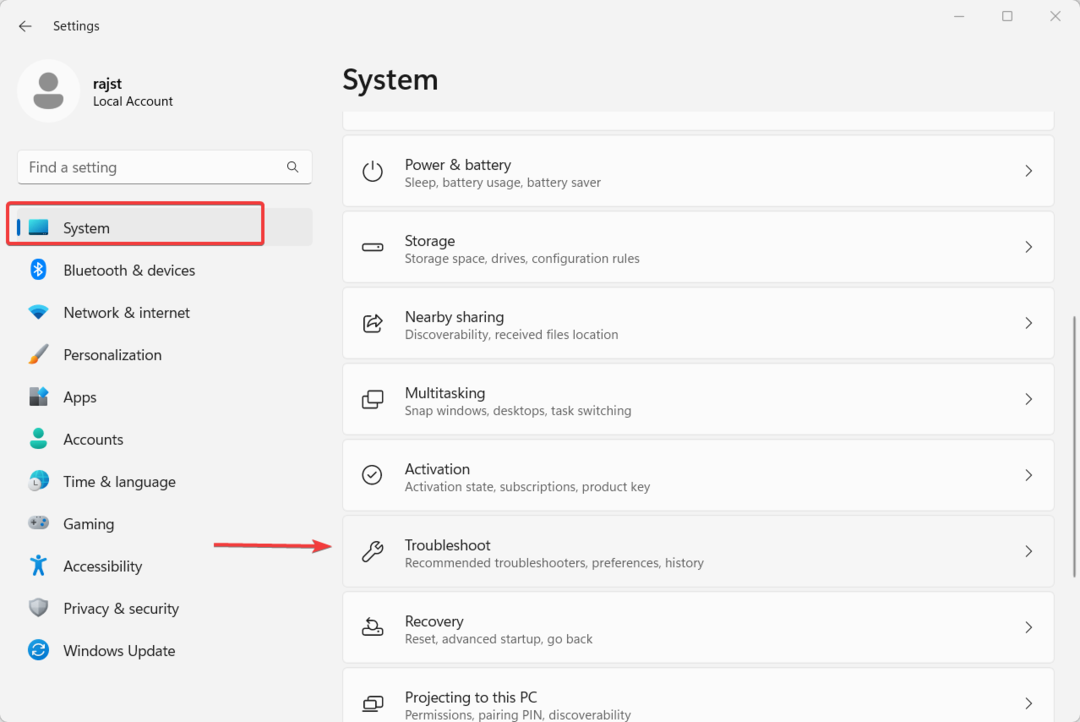
- У оквиру Опције за решавање проблема изаберите Други алати за решавање проблема.
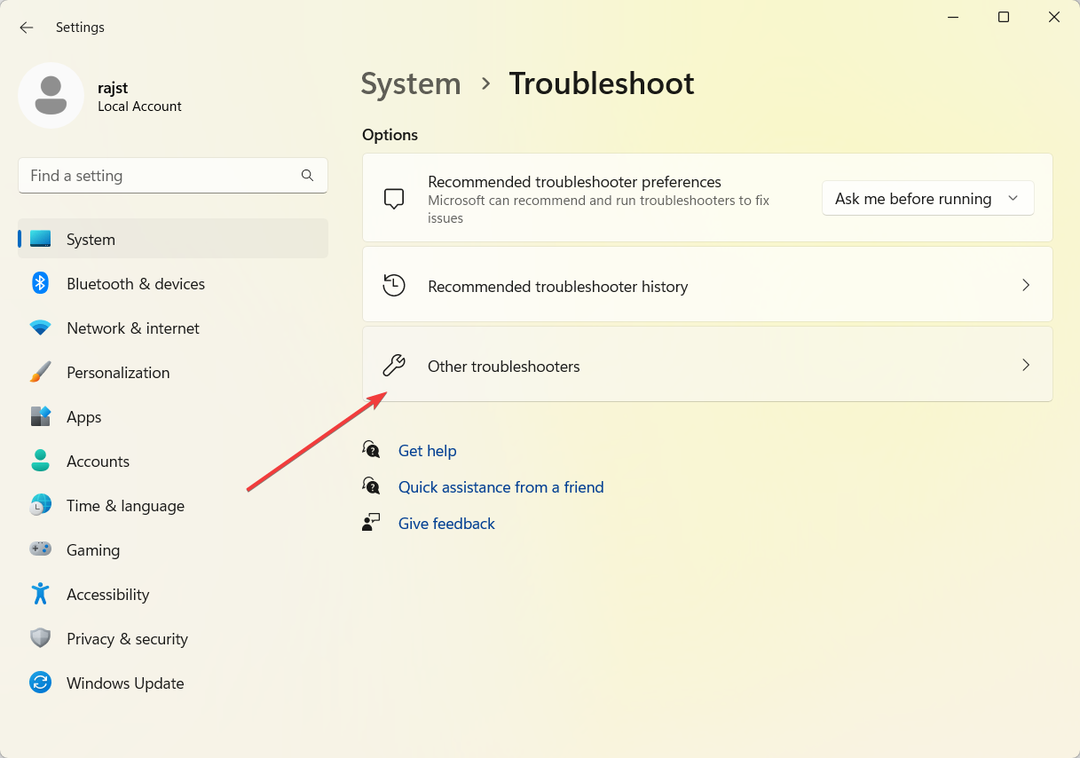
- Затим кликните на Трцати дугме поред Аудио.
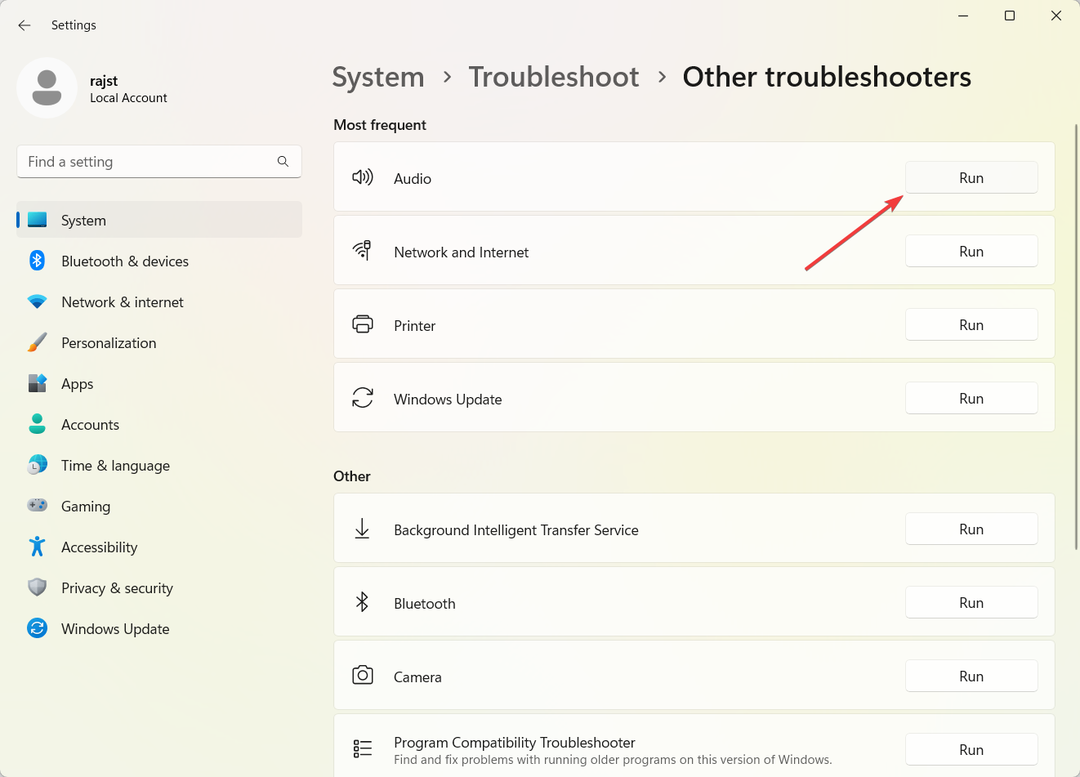
- Пратите упутства на екрану да бисте решили проблеме са звуком или звуком у оперативном систему Виндовс.
Алат за решавање проблема ће извршити дијагностику на вашем рачунару да би идентификовао проблем који имате. Такође ће спровести аутоматизоване и ручне кораке за решавање проблема.
3. Поново покрените аудио услуге
- Притисните Виндовс + Р, тип услуге.мсц у дијалогу, а затим притисните Ентер.
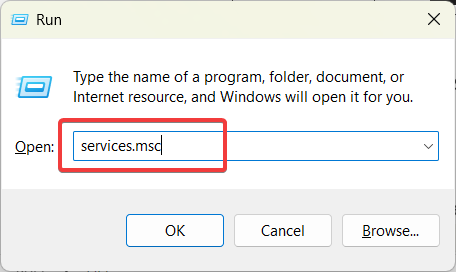
- Финд тхе Виндовс Аудио услугу са листе, кликните десним тастером миша на њу и изаберите Својства.
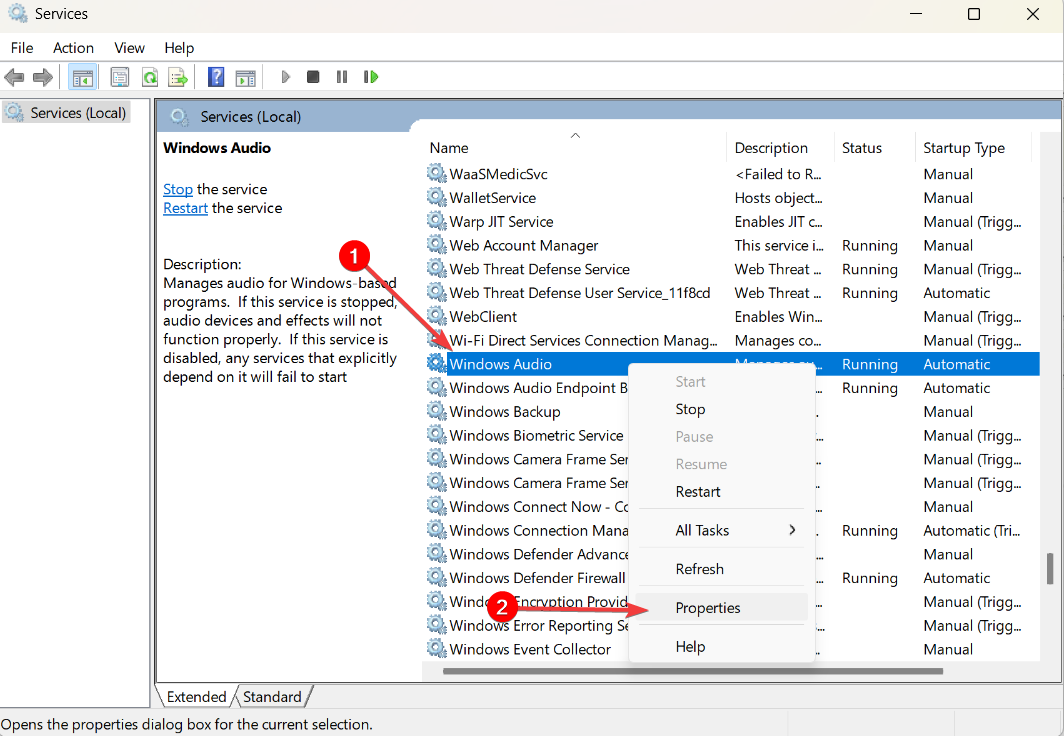
- Затим кликните Зауставити.
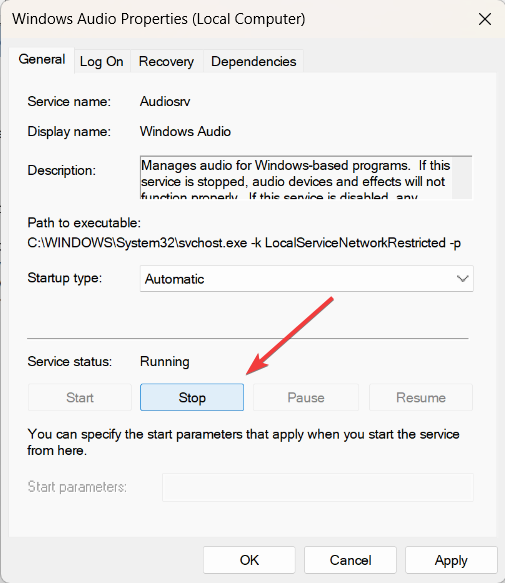
- Ако видите упит да зауставите друге услуге, кликните Да.
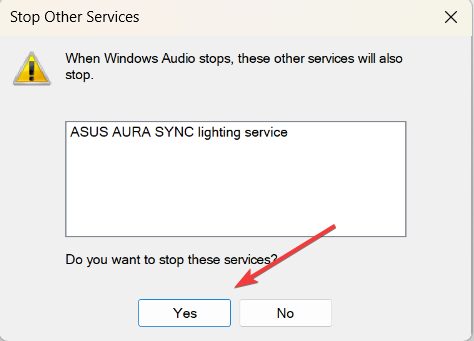
- Уверите се да Тип покретања је подешен на Аутоматски и кликните Применити.
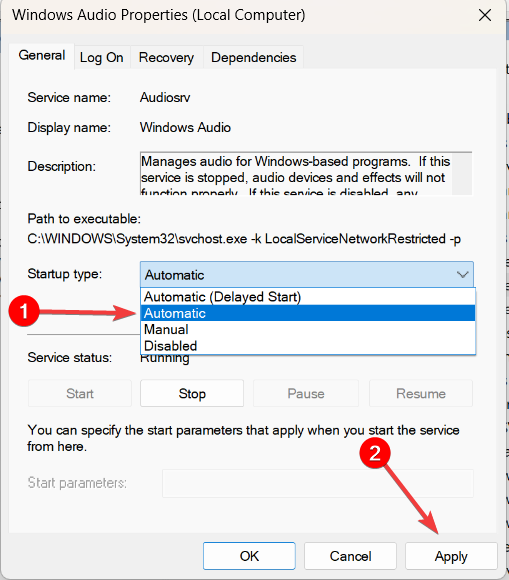
- Кликните Почетак и онда У реду да поново покренете услугу.
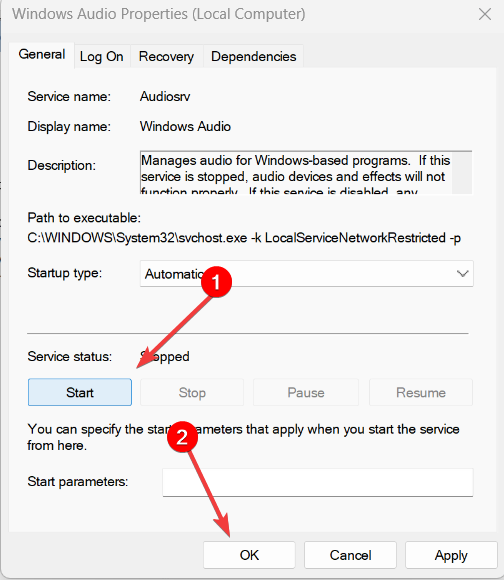
- Након тога, кликните десним тастером миша на Виндовс Аудио Ендпоинт Буилдер и изаберите Својства.
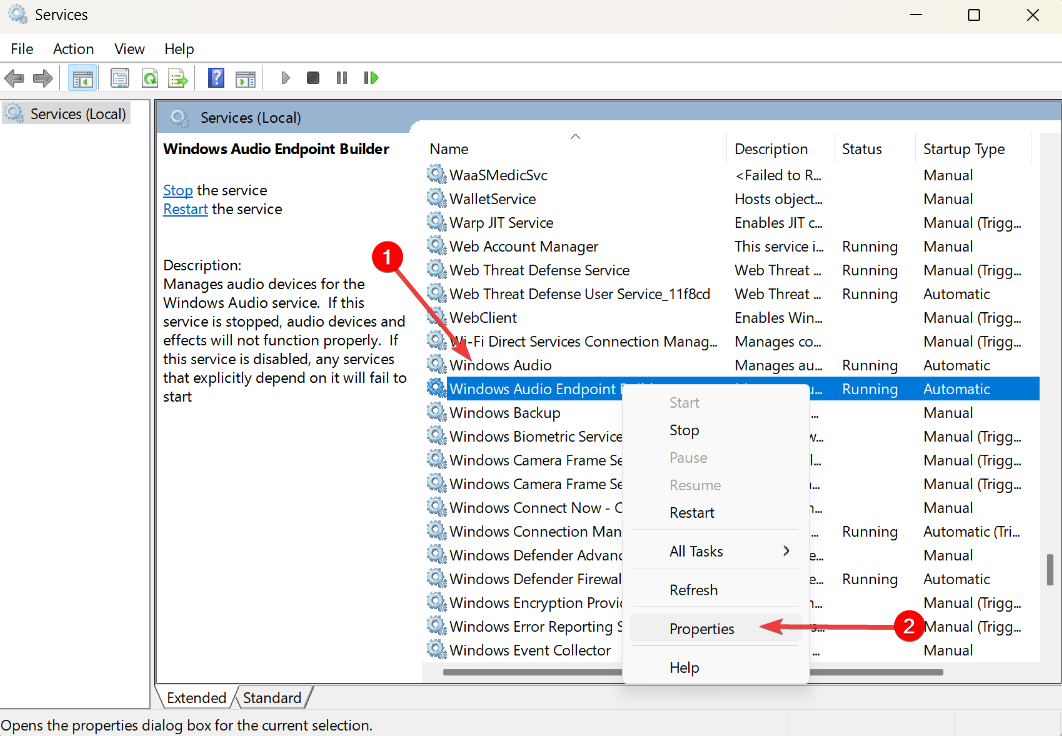
- Кликните Зауставити а затим подесите тип покретања на Аутоматски.
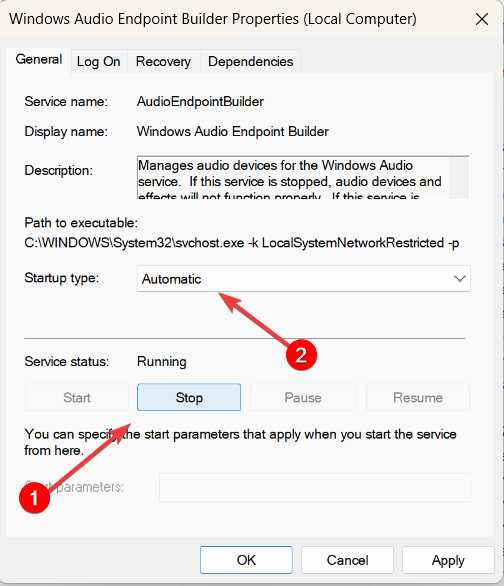
- Затим кликните Применити а затим изаберите Почетак да поново покренете услугу.
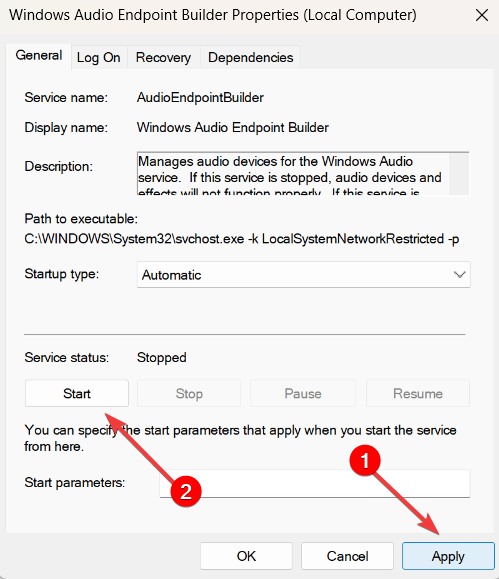
- На крају, затворите конзолу услуга, поново покрените рачунар и проверите да ли је грешка 0кЦ00Д36ФА исправљена.
- олеацц.длл није пронађен: како да га поправите или поново преузмете
- Група или ресурс нису у исправном стању [поправка]
- ИД догађаја 5379: Како да поправите миш ако се прекине
- Поправка: Инсталатер није успео да правилно инсталира овај управљачки програм
4. Ажурирајте управљачке програме за звук
- Отворите мени Старт, откуцајте Менаџер уређаја, и изаберите Менаџер уређаја.

- Са листе драјвера проширите Контролери звука, видеа и игара, кликните десним тастером миша на аудио уређај и изаберите Ажурирати драјвер.
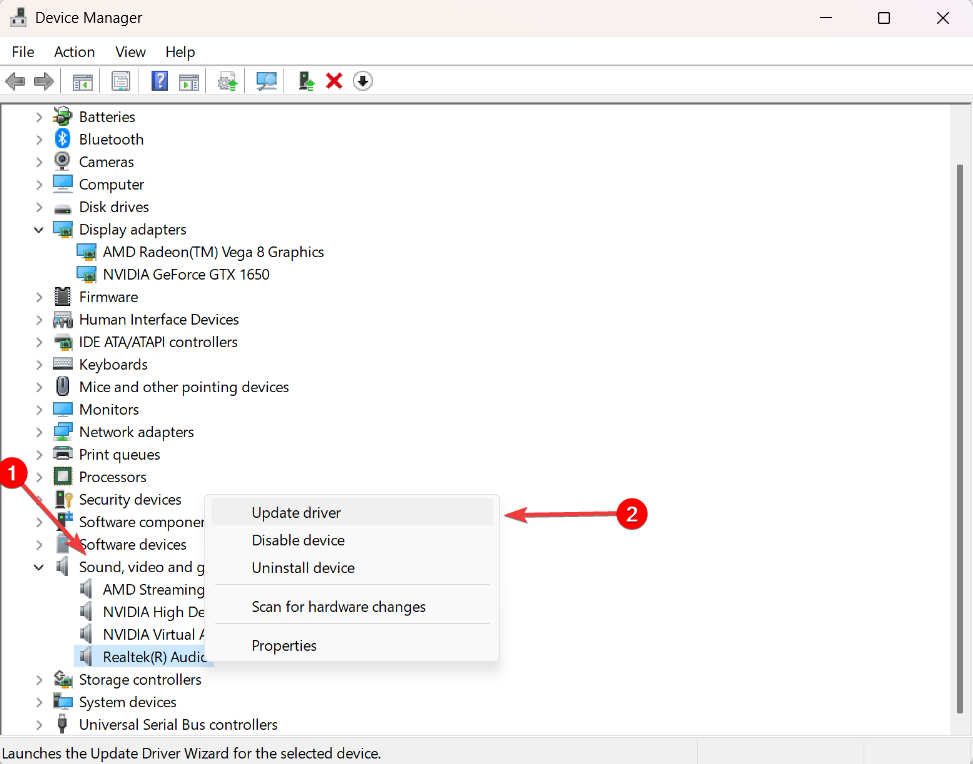
- У Ажурирајте драјвере прозор, изаберите Прегледај мој рачунар за драјвере.
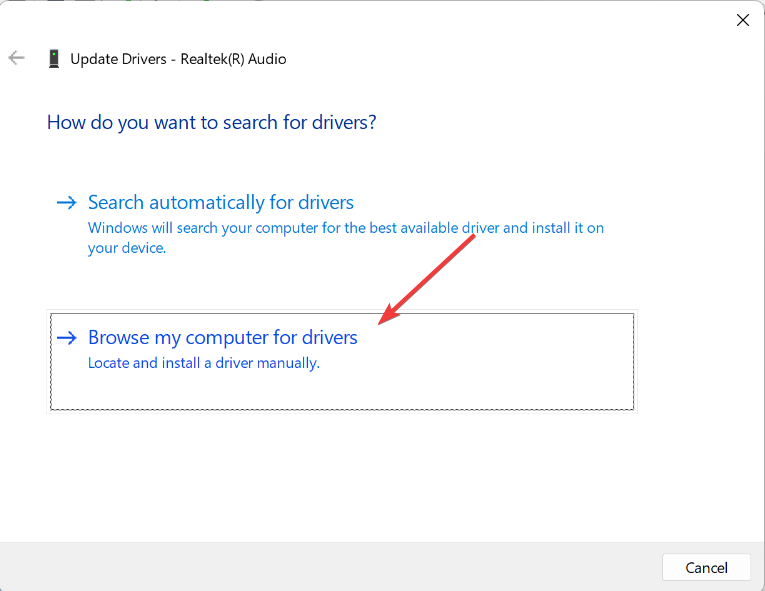
- Затим кликните Дозволите ми да изаберем са листе доступних драјвера на мом рачунару. Такође можете кликнути Прегледај да изаберете драјвер који сте преузели са веб локације произвођача.
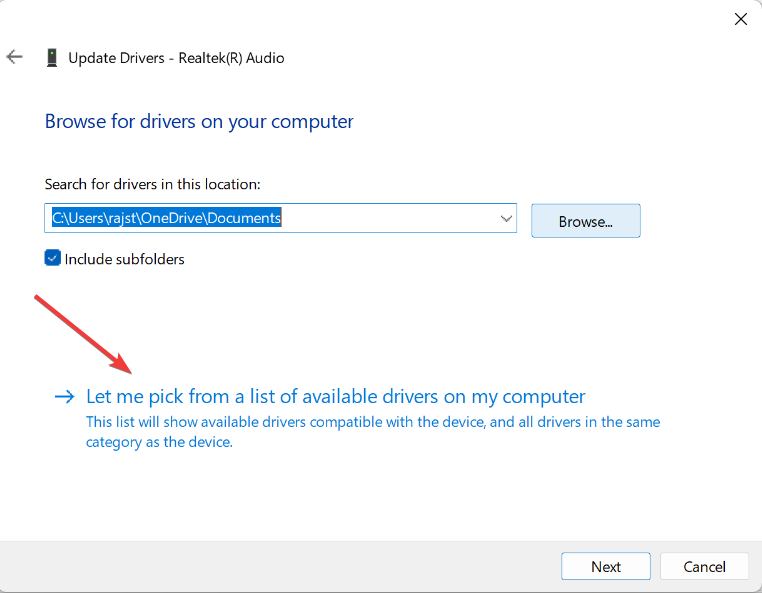
- Изаберите одговарајући драјвер са листе компатибилних драјвера и кликните Следећи.
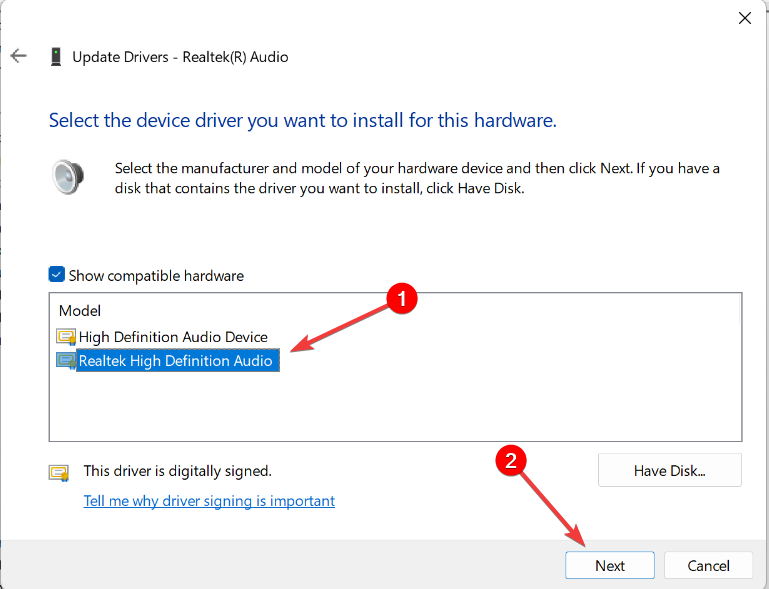
- Када је драјвер инсталиран, кликните Близу.
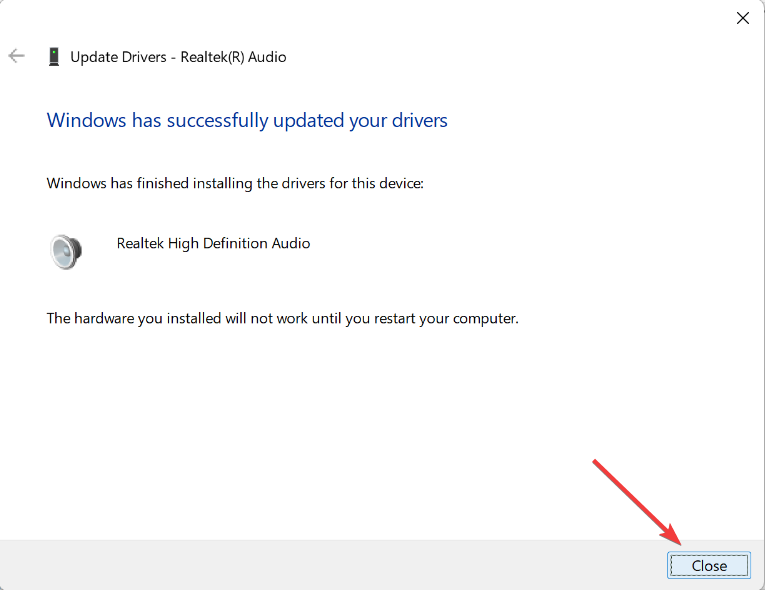
- Затим кликните да на упит да поново покренете рачунар.
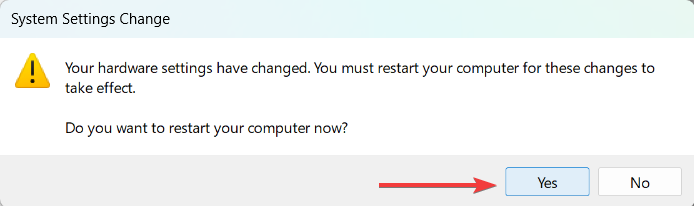
5. Извршите враћање система
- притисните Виндовс кључ, тип обновити, и кликните Направите тачку враћања.

- У прозору Својства система и кликните на Систем Ресторе дугме.

- Изаберите Изаберите другу тачку враћања опцију и кликните Следећи.

- Затим изаберите тачку враћања и кликните Следећи.

- Затим кликните Заврши.

Ако грешка 0кЦ00Д36ФА остане нерешена након покушаја претходних корака, можда ћете морати да размотрите ресетовање Виндовс-а.
Ако имате још питања или предлога, оставите их у одељку за коментаре испод.
Још увек имате проблема? Поправите их овим алатом:
СПОНЗОРИСАНИ
Неки проблеми у вези са управљачким програмима могу се брже решити коришћењем наменског алата. Ако и даље имате проблема са драјверима, само преузмите ДриверФик и покрените га у неколико кликова. Након тога, пустите га да преузме и поправи све ваше грешке за кратко време!


